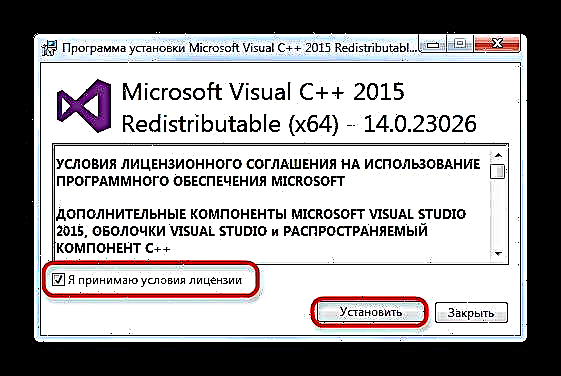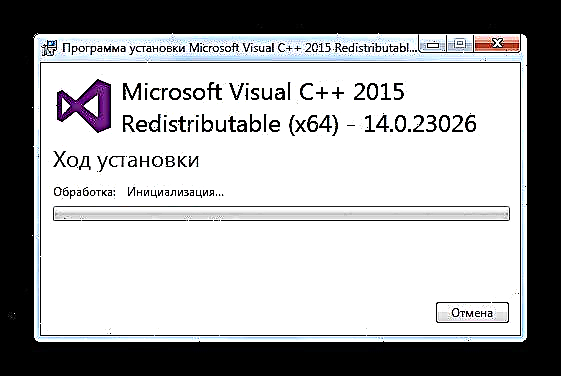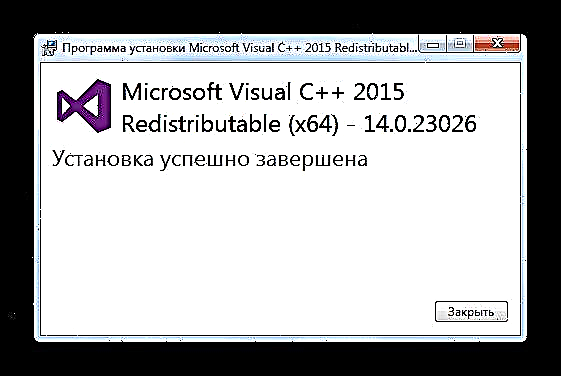Biblioteka vcomp140.dll sastavni je dio Microsoft Visual C ++ paketa, a pogreške povezane s ovim DLL-om ukazuju na njegovo nepostojanje u sustavu. U skladu s tim, pad se događa na svim Windows operativnim sistemima koji podržavaju Microsoft Visual C ++.
Opcije za rješenje problema sa vcomp140.dll
Najočiglednije rješenje je instalirati najnoviju verziju Microsoft Visual C ++, jer se navedena datoteka distribuira kao dio ove komponente. Ako iz nekog razloga ova opcija nije dostupna, morat ćete sami preuzeti i instalirati ovu biblioteku.
1. metod: Klijent DLL-Files.com
DLL-Files.com klijent je najbolje rješenje brojnih grešaka u Windows bibliotekama, koje je korisno i za ispravljanje greške u vcomp140.dll.
Preuzmite DLL-Files.com klijent
- Otvorite DLL-Files.com klijent. Unesite naziv datoteke u tekstni okvir "Vcomp140.dll" i kliknite na "Traži".
- Odaberite mišem željeni rezultat.
- Da biste preuzeli datoteku u automatskom režimu, kliknite na "Instaliraj".
- Nakon učitavanja problemi će se vjerovatno riješiti.



Druga metoda: Instalirajte Microsoft Visual C ++ 2015 paket
Ova se komponenta obično instalira sa sistemom ili s aplikacijama za koje je taj softver neophodan. Međutim, i sama knjižnica i paket u cjelini mogu se oštetiti virusnim napadom ili netačnim radnjama korisnika (na primjer, pogrešno isključivanje). Da biste riješili sve probleme odjednom, paket mora biti ponovo instaliran.
Preuzmite Microsoft Visual C ++ 2015
- Prihvatite licencni ugovor tokom instalacije.
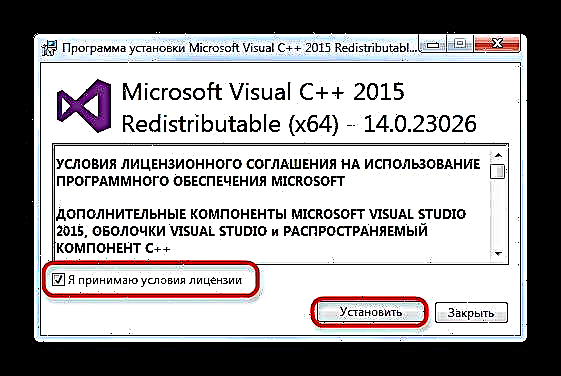
Zatim kliknite na gumb za instalaciju. - Proces instalacije može potrajati neko vrijeme - obično u najgorem slučaju oko 5 minuta.
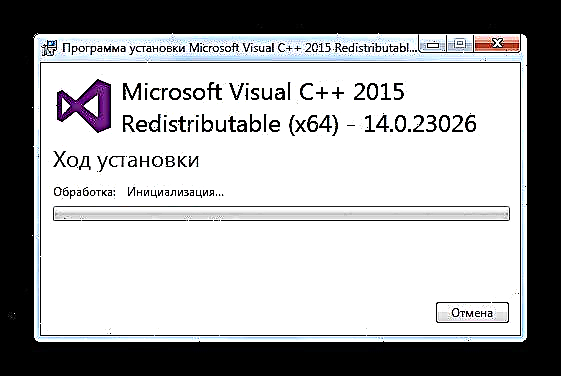
Da biste izbjegli kvarove tokom instalacije, bolje je ne koristiti računalo. - Na kraju procesa vidjet ćete takav prozor.
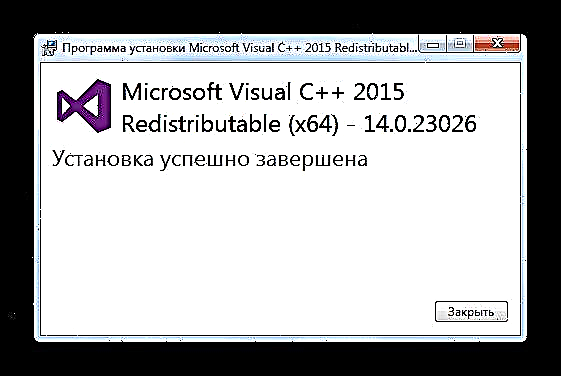
Pritisnite Zatvori i ponovo pokrenite računar. - Pokušajte pokrenuti program ili igru koja daje pogrešku vcomp140.dll - pad bi trebao nestati.
3. način: Ručno preuzmite i instalirajte .dll datoteku.
Iskusni korisnici su vjerojatno upoznati s ovom metodom - preuzmite željenu datoteku na bilo koji mogući način, a zatim je kopirajte ili prevucite u sistemsku mapu.
U većini slučajeva nalazi se direktorij odredišta na adresiC: Windows System32Međutim, za neke verzije operativnog sistema Windows to može biti drugačije. Stoga je prije početka manipulacije bolje upoznati se s posebnom uputstvom.
Ako postoji pogreška čak i nakon ove manipulacije, trebate navesti sustav da prepozna DLL datoteku - drugim riječima, registrirati je u sustavu. Ovo nije ništa komplikovano.